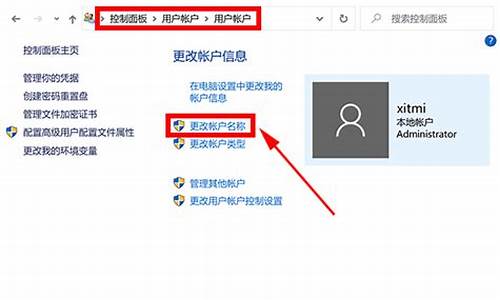电脑系统更新在那设置密码-电脑系统更新在那设置
1.电脑怎么关闭系统自动更新
2.win10更新自动重启怎么关闭
3.win10系统怎么进入更新和恢复
电脑怎么关闭系统自动更新
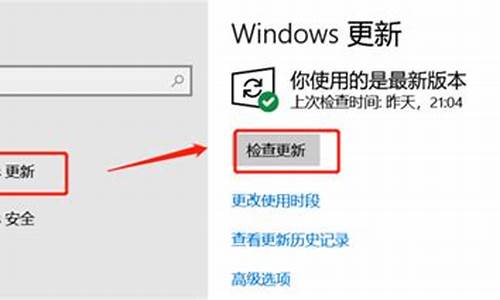
鼠标单击左下角的开始菜单,选择设置,点击更新和安全,在默认界面,点击右侧的高级选项,将更新选项与更新通知下的所有选项关闭即可。
电脑自动更新怎么关闭呢?下面来分享一下win10关闭自动更新方法吧。
方法一:鼠标单击左下角的开始菜单,选择设置,点击更新和安全,在默认界面,点击右侧的高级选项,将更新选项与更新通知下的所有选项关闭即可
方法二:鼠标右键单击此电脑,选择管理,进入计算机管理界面,点击展开服务和应用程序,服务,然后在右侧找到WindowsUpdate双击打开,在常规选项栏中将启动类型改为禁用,点击恢复选项栏,将第一次失败,第二次失败和后续失败都改为无操作,点击确定即可
win10更新自动重启怎么关闭
工具:Win10系统Update
方法:
1、首先,请打开Win 10系统桌面主页面,在桌面页面中点击开始菜单,在弹出的开始菜单中点击选择“设置”选项,进入Win10系统设置页面。
2、在Win10系统设置页面中,点击选择“更新和安全”菜单选项,进入Win10系统更新设置页面。
3、在Win10系统更新设置页面中,点击选择“高级选项”按钮,进入Win10系统更新设置页面,在设置页面中点击选择系统更新方式为“通知以安排重新启动”选项。
4、在选择了Win10系统更新方式为“通知以安排重新启动”之后,虽然系统不会在安装完更新之后就马上执行更新程序,但是在预定的时间到达之后就会自动重启系统,如果没有注意到这个情况,很可能工作成果就拜拜啦。
5、那么接下来,将重点讲解一下如何解决这个问题,在Windows系统桌面中,按下Windows徽标键+R键,打开运行命令窗口,输入“regedit”命令,打开注册表编辑器。
6、打开注册表编辑器页面之后,使用鼠标依次双击左侧的侧边栏,将文件定位到:HKEY_LOCAL_MACHINE\SOFTWARE\Policies\Microsoft\Windows\WindowsUpdate\AU子项。
7、如果找不到该子项的话,那么证明系统注册表中是没有该子项文件的,因此可以手动创建该子项,在Windows目录下点击右键,选择“新建-项”,并将该项的名称命名为“WindowsUpdate”,在新建立的WindowsUpdate项目下,按照同样的办法建立AU子项。
8、在新建立的AU子项下,对着该子项击右键,然后在弹出的右键菜单中选择“新建-DWORD(32位)值”。
9、建立好新的键值之后,将新建立的键值命名为“NoAutoRebootWithLoggedOnUsers”,如下图所示。
10、接下来,双击新建立的子键值,打开该键值的属性设置页面,在属性设置页面中,将数值数据设置为“1”即可,然后保存相关设置。
11、最后,只需要重启计算机就可以使新更改的注册表生效,当系统下载完毕更新之后也不会自动执行重启安排,可以有效保证当前的工作任务不会由于重启而被打断。
win10系统怎么进入更新和恢复
目前来说,笔记本电脑的主流操作系统为win10,这里就以win10为例,说明下具体的系统恢复步骤:
注意:请在开始操作前确保已连接电源适配器,并提前备份好重要数据。
1点选左下角“开始”按钮。
2依次点选“设置”——“更新与安全”——?“恢复”——“重置此电脑”——?“开始”。(如果进不了系统,也可以尝试强制关机两次,第三次开机时会自动进入Windows RE修复环境)
3、根据个人需要,选择合适的选项。保留我的文件:删除应用和设置,但保留个人文件。
删除所有内容:删除所有个人文件、应用和设置。?
4、选择保留我的文件,将会提示删除应用的列表,方便后期重新安装。?
5、点击“重置”,会立即开始初始化电脑。如果选择“删除所有内容”,会看到以上画面。
如果您有多个分区或驱动器,您可以选择是否只重置Windows系统所在驱动器还是所有驱动器。根据需要选择,是“仅删除我的文件”还是“删除文件并清理驱动器”
注意:?如果在恢复出厂设置过程中出现错误?(例如卡在?50%..)?并导致恢复失败,?则会导致恢复分区中的损坏。
建议将电脑整机送至当地的对应品牌的服务中心,?以便进一步检查/维修。
声明:本站所有文章资源内容,如无特殊说明或标注,均为采集网络资源。如若本站内容侵犯了原著者的合法权益,可联系本站删除。